PyTorch est un framework d'apprentissage en profondeur qui permet aux utilisateurs de créer/construire et former des réseaux de neurones. Un ensemble de données est une structure de données qui contient un ensemble/une collection d'échantillons de données et d'étiquettes. Il fournit un moyen d'accéder aux données dans leur ensemble ou à l'aide d'opérations d'indexation et de découpage. De plus, un ensemble de données peut également appliquer des transformations aux données, telles que le recadrage, le redimensionnement, etc. Les utilisateurs peuvent facilement parcourir et visualiser l'ensemble de données dans PyTorch.
Cet article illustrera la méthode pour itérer et visualiser un ensemble de données spécifique à l'aide de PyTorch.
Comment itérer et visualiser l'ensemble de données à l'aide de PyTorch ?
Pour parcourir et visualiser un ensemble de données particulier à l'aide de PyTorch, suivez les étapes fournies :
Étape 1 : Importer la bibliothèque nécessaire
Tout d’abord, importez les bibliothèques requises. Par exemple, nous avons importé les bibliothèques suivantes :
importer une torche
à partir de torch.utils.data importer l'ensemble de données
à partir d'ensembles de données d'importation de Torchvision
à partir de torchvision.transforms importer ToTensor
importer matplotlib.pyplot comme plt
Ici:
-
- ' importer une torche » importe la bibliothèque PyTorch.
- ' à partir de torch.utils.data importer l'ensemble de données » importe la classe « Dataset » du module « torch.utils.data » de PyTorch pour créer des ensembles de données personnalisés dans PyTorch.
- ' à partir d'ensembles de données d'importation de Torchvision ' importe le module ' datasets ' de la bibliothèque ' torchvision ' qui fournit des ensembles de données prédéfinis pour les tâches de vision par ordinateur.
- ' à partir de torchvision.transforms importer ToTensor » importe la transformation « ToTensor » de « torchvision.transforms » pour convertir des images PIL ou des tableaux NumPy en tenseurs PyTorch.
- ' importer matplotlib.pyplot en tant que plt ' importe la bibliothèque matplotlib pour la visualisation des données :
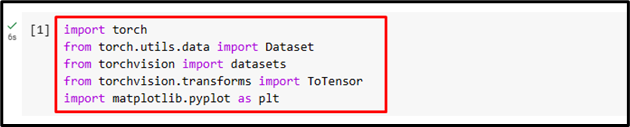
Étape 2 : Charger l'ensemble de données
Nous allons maintenant charger l'ensemble de données FashionMNIST de torchvision à des fins de formation et de test avec les paramètres suivants :
tr_data = ensembles de données.FashionMNIST ( racine = 'données' , former =Vrai, télécharger =Vrai, transformer =Vers Tenseur ( ))
ts_data = datasets.FashionMNIST ( racine = 'données' , former =Faux, télécharger =Vrai, transformer =Vers Tenseur ( )
)
Ici:
-
- ' ModeMNIST » charge l'ensemble de données FashionMNIST à partir de la bibliothèque torchvision.
- ' racine = 'données' » précise le répertoire dans lequel l'ensemble de données sera stocké ou chargé s'il existe déjà. Dans notre cas, il s’agit du répertoire « data ».
- ' former » indique un ensemble de données de formation ou de test.
- ' télécharger=Vrai ' télécharge l'ensemble de données s'il n'est pas déjà présent.
- ' transform=VersTensor() ' applique la transformation ToTensor pour convertir les images de l'ensemble de données en tenseurs PyTorch :
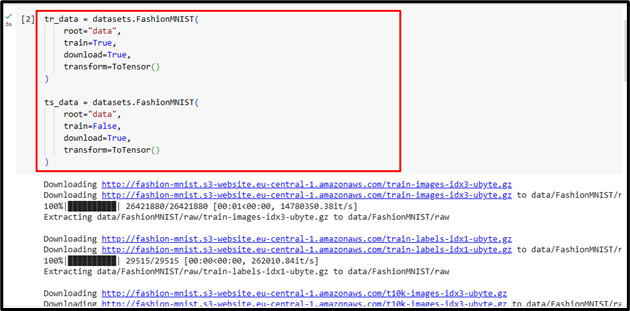
Étape 3 : Étiqueter les classes dans l'ensemble de données
Ensuite, créez un dictionnaire qui mappe les indices de classe aux étiquettes de classe correspondantes dans l'ensemble de données FashionMNIST. Il fournit des étiquettes lisibles par l'homme pour chaque classe. Ici, nous avons créé le « mapped_label ' et nous l'utiliserons pour convertir les indices de classe en étiquettes de classe correspondantes :
mapped_label = {0 : 'T-shirt' ,
1 : 'Pantalon' ,
2 : 'Arrêtez-vous' ,
3 : 'Robe' ,
4 : 'Manteau' ,
5 : 'Sandale' ,
6 : 'Chemise' ,
7 : 'Basket' ,
8 : 'Sac' ,
9 : 'Bottine' ,
}
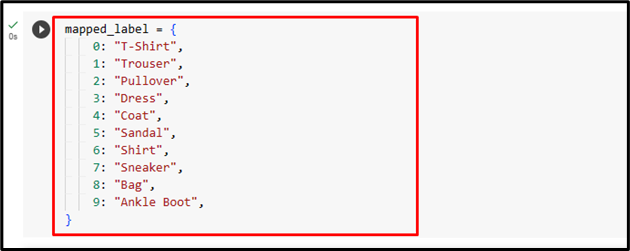
Étape 4 : Visualiser l'ensemble de données
Enfin, visualisez les échantillons dans les données d'entraînement à l'aide de la bibliothèque « matplotlib » :
fig = plt.figure ( taille de figue = ( 8 , 8 ) )col , ligne = 3 , 3
pour je dans gamme ( 1 , col * ligne + 1 ) :
sample_index = torch.randint ( seulement ( tr_date ) , taille = ( 1 , ) ) .article ( )
img, étiquette = tr_data [ exemple_index ]
fig.add_subplot ( rangée, col , je )
plt.titre ( mapped_label [ étiquette ] )
plt.axis ( 'désactivé' )
plt.imshow ( img.squeeze ( ) , cmap = 'gris' )
plt.show ( )
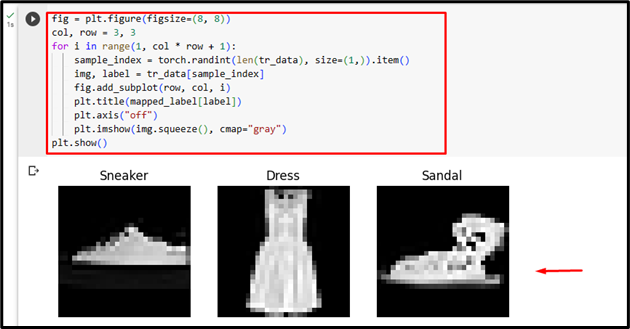
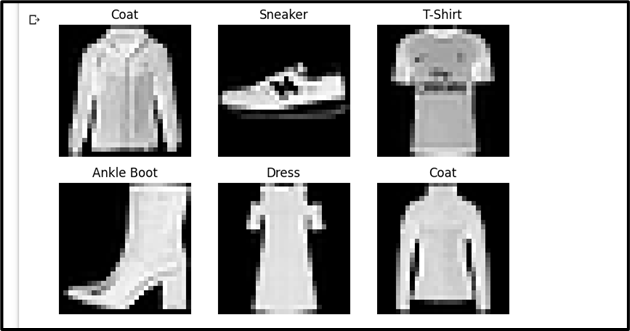
Note : Vous pouvez accéder à notre bloc-notes Google Colab à cette adresse lien .
Il s'agissait d'itérer et de visualiser l'ensemble de données souhaité à l'aide de PyTorch.
Conclusion
Pour parcourir et visualiser un ensemble de données particulier à l'aide de PyTorch, importez d'abord les bibliothèques nécessaires. Ensuite, chargez l'ensemble de données souhaité pour la formation et les tests avec les paramètres requis. Ensuite, étiquetez les classes dans l'ensemble de données et visualisez des échantillons dans les données d'entraînement à l'aide de la bibliothèque « matplotlib ». Cet article a illustré la méthode pour itérer et visualiser un ensemble de données spécifique à l'aide de PyTorch.